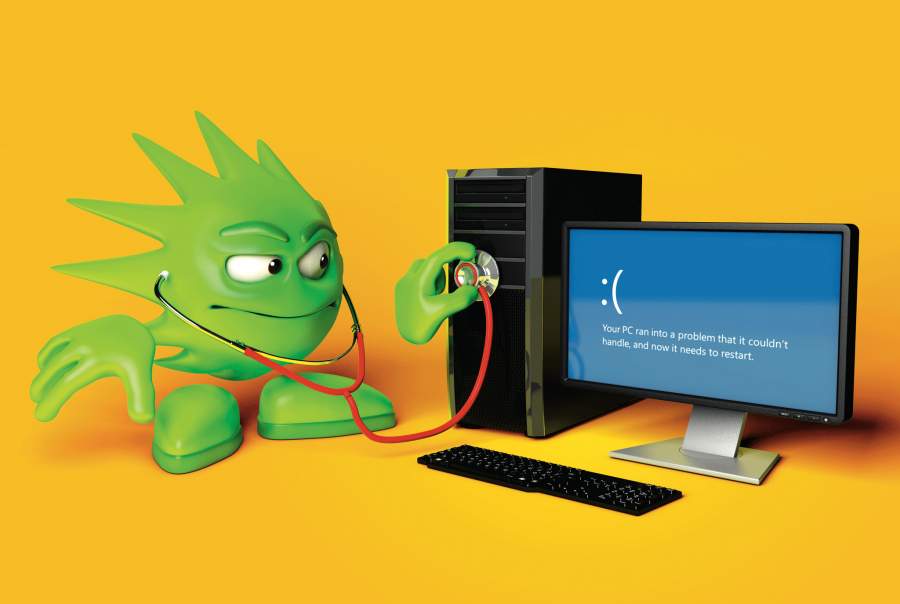
Abhören
Hardware-Diagnose mit Desinfec’t
Von DVD oder Stick ein Live-Linux wie Desinfec’t starten und eines von vielen Diagnosetools aufrufen: Schon sprudeln Informationen aus eigenen oder fremden Systemen nur so heraus. So können Sie Hardware eindeutig identifizieren und dafür passende Treiber beschaffen. Auch Reparaturwerkzeuge sind dabei.
Muckt Ihr Betriebssystem? Oder wollen Sie einen fremden, unbekannten Rechner untersuchen, der womöglich keines hat? Dann sind von USB-Stick oder DVD startende Linux-Distributionen wie das Desinfec’t aus c’t 12/2018 ideal, denn es hat Hunderte Diagnose-Tools bereits an Bord. Die Testumgebung ist sofort einsatzbereit, nachdem Sie Desinfec’t von DVD oder einen damit bespielten USB-Stick booten. Wie das geht, haben wir bereits ausführlich beschrieben [1]. Die erwähnten Diagnose-Tools sind übrigens auch Bestandteil anderer Linux-Distributionen, daher funktionieren nahezu alle der im Folgenden genannten Kommandos auch mit der Live-Versionen von Ubuntu.
Alle der erwähnten Testwerkzeuge müssen Sie in einem Kommandozeilen-Terminal ausführen. Bei Desinfec’t starten Sie ein solches über das überwiegend schwarze Icon mit der Eingabeaufforderung, das in der Bedienleiste am unteren Bildschirmrand rechts vom Firefox-Symbol liegt. Falls Ihnen die Schrift im daraufhin erscheinen Terminal-Fenster zu klein sein sollte, können Sie deren Größe über Bearbeiten/Einstellungen beim Reiter „Aussehen“ erhöhen.

Hardware auflisten
Einen groben Überblick über die im System verbaute Hardware samt Einteilung der erkannten Datenträger liefert das Kommandozeilenprogramm lspci:
sudo lshw -short
Durch das vorangestellte sudo läuft das Programm mit Systemverwalterrechten, die es braucht, um gewisse Informationen abzurufen.
Ignorieren Sie ruhig die numerischen Angaben, die lshw in der ersten Spalte zeigt: Sie spezifizieren lediglich eine Position in einer Baumstruktur, die die Hardware-Komponenten abbildet. Die wichtigsten Informationen finden Sie in der dritten und vierten Spalte, denn dort nennt das Programm den Typ einer Komponente samt einer Beschreibung. Ganz oben in der Aufstellung steht der Name des Systems, sofern der Hersteller ihn beim BIOS hinterlegt hat. Es folgen meist die Bezeichnung des Mainboards sowie einige Informationen zu Prozessor und Speichermodulen; anschließend listet das Programm die per PCIe, USB & Co. erreichbaren Chips auf, bevor die erkannten Datenträger samt der Partitionen, die es Volume nennt, an die Reihe kommen. Bei einigen der Komponenten zeigt lshw in der zweiten Spalte die Gerätebezeichnung, über die sich die Hardware unter Linux ansprechen lässt.

